今天小编给大家分享一个powerpoint小知识,小知识慢慢累积起来的,一些小知识在平时自己需要用的情况下可以帮上大用场哦,赶紧跟着小编往下看看看吧!
【 tulaoshi.com - 软件应用 】
ppt制作完成后播放的时候两边有黑色的边,怎么能让ppt在幻灯片播放的时候让ppt充满全屏,这样会更好看一些?又或者是在使用幻灯片播放东西时,希望幻灯片一边播放,一边还可以操作其他的东西,也就是不让幻灯片全屏播放,只占屏的一部分,这是否能实现呢?当然是可以的,下面有个不错的教程可以满足大家的需求。
一、如何让幻灯片不全屏播放
问题:一般幻灯片都是全屏播放,不过有时需要在演示的同时进行其他操作,如调用其他文件等,这时就不希望幻灯片全屏播放,而只是占屏幕的一部分,不知能否实现。
回答:有两种方法可以实现:
1、启动PowerPoint后在主界面上依次选择“幻灯片放映→设置放映方式”,在打开的对话框中选择“观众自行放映(窗口)”,在放映时就可以调整窗口的大小了。
2、按住Ctrl键的同时,选择“幻灯片放映→观看放映”命令,这时PowerPoint会自动以四分之一左右的窗口在屏幕的左上角放映幻灯片。
3、按住Alt键的同时,依次按下D、V键,激活幻灯片播放。这时就可以PowerPoint播时对播放窗口进行操作了,如最小化、自定义大小等。
二、 如何让幻灯片全屏播放
有人发现ppt在宽屏电脑上演示时总是按照4:3的屏幕来显示,在宽屏上两边就会有黑边,其实Office2007 组件中的PowerPoint就提供了对16:9 宽屏的支持,这个功能就可以充分利用宽屏显示器的纵横比特性,更逼真地显示并排的素材,更生动地呈现图形和图像,从而真正发挥宽屏显示器的优点。首先切换到“ 设计”选项卡,点击“ 页面设置” 打开对话框,在“ 幻灯片大小” 下拉列表框中选择“ 全屏显示( 16∶9) ” 或“ 全屏显示( 16∶ 10) ” ,后者是宽屏笔记本常见的纵横比,选择完成后单击“ 确定” 按钮即可生效。
(本文来源于图老师网站,更多请访问http://www.tulaoshi.com)如果office 2003话,就得换算一下,在页面设置---自定义中,选择合适的厘米数,如你的电脑分辨率是1440*900,75DPI的情况下,那么厘米数就应该是48.77*30.48。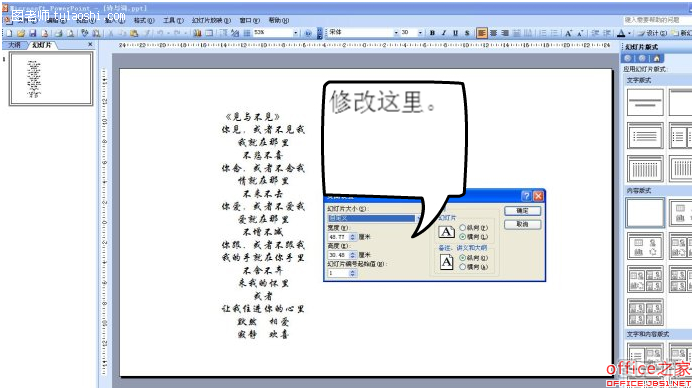 按F5好了,可以全屏了,没有讨厌的黑边了。
按F5好了,可以全屏了,没有讨厌的黑边了。
来源:http://www.tulaoshi.com/n/20150427/171181.html
看过《如何让幻灯片全屏播放就是让PPT充满全屏或者不全屏显示》的人还看了以下文章 更多>>